Ultra Video Splitter – Với những ai thường xuyên cắt video thì chúng tôi khuyên bạn nên thực hiện thao tác này trên Ultra Video Splitter cài trong máy tính. Điều này sẽ giúp bạn tiết kiệm rất nhiều thời gian cũng như thao tác cắt chỉnh sửa video sẽ nhanh gọn hơn. PhonuiIT.com sẽ hướng dẫn các bạn thực hiện.
Đầu tiên, để cắt video siêu nhanh bằng Ultra Video Splitter, bạn tìm và tải phần mềm Ultra Video Splitter ngay tại đường link dưới đây. Sau đó tiến hành cài đặt bình thường.
Bước 1: Sau đó, bạn tiến hành mở phần mềm Ultra Video Splitter trên màn hình Desktop.

Bước 2: Bấm vào biểu tượng dấu + (Open) để thêm video vào phần mềm.

Bước 3: Tìm đến thư mục chứa video trên máy tính. Chọn video và ấn Open.
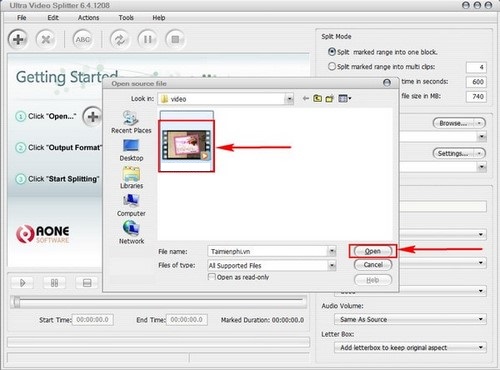
Bước 4: Trước khi cắt file video, các bạn nên chọn điểm lưu video, định dạng video sau khi cắt và đặt tên cho video.

Bước 5: Sử dụng công cụ ngoặc để chọn điểm đầu và điểm cuối cần cắt của video.

Bước 6: Chọn biểu tượng mũi tên xoay vòng để bắt đầu cắt và xuất video mới.

Bước 7: Tùy thuộc vào độ dài của video mà thời gian cắt sẽ diễn ra nhanh hay chậm.

Bước 8: Thông báo Misson Complete hiện lên. Vậy là bạn đã hoàn thành công việc cắt video của mình.

Huỳnh Dũng – Tổng hợp (Internet)


